Актуализирането на вашия Office за Mac е силно препоръчително, дори ако не използвате софтуера много често. Актуализираният Office не само ще ви донесе повече функции и нови удобни инструменти , но и ще ви помогне да стабилизирате приложението.
Колкото и да обичаме да използваме най-новата версия на нашия софтуер, понякога е трудно да намерим време да ги актуализираме ръчно . Вашият Office обаче всъщност може да се актуализира автоматично , което ви позволява да забравите за него. Първо трябва да активирате тази функция и ние ще ви покажем как.
Функцията се нарича Microsoft AutoUpdate и гарантира, че всичките ви копия на Micorosft Office ще бъдат актуални с най-новите подобрения и поправки. Потребителите с абонамент за Office 365 също ще имат право на най-новите функции и инструменти.
Как да настроите Microsoft AutoUpdate
Настройването на Microsoft AutoUpdate е първата и най-важна стъпка за получаване на автоматични актуализации за вашия Office. Ето как:
- Отворете някое от приложенията на Microsoft Office като Word, Excel, PowerPoint или Outlook.
- В горното меню щракнете върху Помощ . Докато лентата пада надолу, изберете Проверка за актуализации . Някои може да не виждат бутона Проверка за актуализации в този момент, защото софтуерът им е остарял.
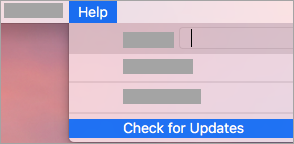
За да коригирате този проблем, ще трябва да изтеглите най-новата версия на инструмента за автоматично актуализиране на Microsoft . След като изтеглянето приключи, стартирайте инструмента, за да го настроите. След това можете да започнете отначало и да повторите стъпката. Досега бутонът Проверка за актуализации трябва да е готов.
3. Трябва да видите раздел, наречен „ Как искате да се инсталират актуализациите ?“. Под него изберете Автоматично изтегляне и инсталиране . Ръчното актуализиране също е опция, но е силно препоръчително да оставите софтуера да изтегли и инсталира своите актуализации автоматично Това ще ви позволи да се насладите на най-новите подобрения и корекции на сигурността , някои от тях може действително да запазят вашите данни.
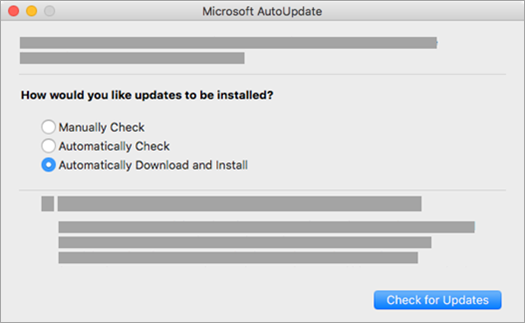
4. Изберете Проверка за актуализации . Това ще позволи на софтуера автоматично да проверява дали вашият софтуер е остарял. Ако има налична нова актуализация, ще има връзка, която води към уебсайт с повече информация за корекцията. Чрез този уебсайт можете също да изтеглите актуализациите и да ги инсталирате сами.
Ранен достъп с Office Insider
Office Insider е страхотна функция, която ви позволява да се наслаждавате на най-новите иновации за Office чрез ранен достъп. Това е значително по-ангажиращо изживяване, отколкото използването на нормалната версия, тъй като ще имате активна роля в развитието на Microsoft Office чрез вашата обратна връзка.
Актуализациите за ранен достъп обаче все още не са стабилизирани, така че може да има нестабилност, която се отразява негативно на вашия софтуер. Регистрирайте се за тази функция с повишено внимание. Процесът всъщност е доста прост. Всичко, което трябва да направите, е да поставите отметка в квадратчето „Присъединете се към програмата за вътрешни лица на Office“, за да получите ранен достъп до нови версии.
Отстраняване на неизправности
Разбира се, всеки софтуер има своите недостатъци. Ето някои от най-често срещаните грешки, които хората срещат, докато актуализират автоматично Office за Mac , заедно с кратко ръководство за това как да ги коригирате.
Една от най-честите грешки е, че Microsoft AutoUpdate не успява да се актуализира правилно. Ето най-доброто решение за тази грешка:
- Отворете браузъра си и изтеглете най-новата версия на Microsoft AutoUpdate.
- Отворете Finder и въведете командата +Shift+H .
- Отидете на Library , след това на PrivilegedHelperTools и проверете дали файлът com.microsoft.autoupdate.helper tool съществува. Стартирайте Microsoft AutoUpdate, ако го направи. Ако не стане, изтеглете отново Microsoft AutoUpdate .
За някои хора с абонамент за Office 365 може да не видите функциите за абонамент. Ако това се случи, шансовете са, че сте закупили еднократно Office за вашия Mac, но сега сте се абонирали за Office 365. Вашият еднократен лиценз може все още да е активен и това го поставя в противоречие с лиценза за абонамент. В този случай трябва да премахнете еднократния си лиценз.
Понякога Microsoft AutoUpdate се срива и най-вероятната причина е, че по-стара версия на Silverlight е причинила конфликт с Office. За щастие този проблем беше коригиран в последните корекции, така че е съмнително, че ще се появи отново в бъдеще.
Актуализирането на вашия софтуер на Office може да не е нещо, за което винаги сте мислили, но е изключително полезно, ако искате да използвате софтуера за дълъг период от време. Настройка на софтуера да се актуализира автоматично ще ви спести много ценно време, така че определено трябва да обмислите да го направите.